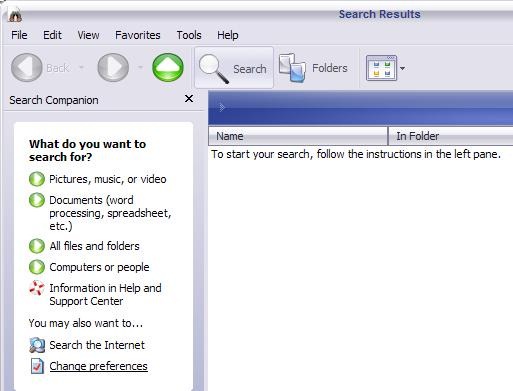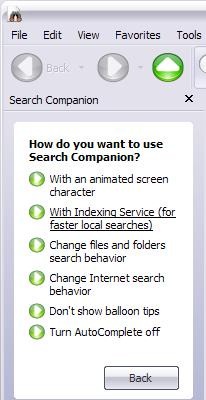Como usuario XP, Cada vez que necesitaba un poco de archivos almacenados en quién sabe qué rincones oscuros del disco duro.diskEstaba, implícitamente, teniendo un mal día. Y eso es porque el sistema de búsqueda integrado me pidió paciencia muchas veces a prueba modo lento para mostrar los resultados y especialmente para los tipos de búsquedas que se realizan son limitado.
Hasta que descubrí Servicio de Index Server (Servicio de Index Server) De donde MicrosoftUn programa que puede realizar busca en cientos de veces más rápido que la búsqueda habitual, utilizando un hipocresía. Servicio de Index Server (abreviado IS) indexa los archivos en el discodisktuyo (formando el llamado catálogos), Una búsqueda posterior, la cuestionando índiceEn lugar revolver cada carpeta por separado.
IS no está activado default. Para activarlo ve a Inicio->Buscar. En la ventana abierta, haga clic en Cambiar las preferencias y seleccione Con el Servicio de Index Server. Si la opción Con servicio de Index Server no está disponible, en lugar usted tiene la opción Sin Indexin ServicioSignifica que se está ya activada.
IS no estará disponible inmediatamente después de la activación. En primer lugar, debe crear el índice, que tiene una duración en función de número de archivos de lo duro-disk y dependiendo de velocidad del procesador. Por lo tanto, cuando usted es, se recomienda dejar el PC en unas horas de descanso, ya que puede realizar la indexación.
Específico del lenguaje utilizado es etiquetaCEs (etiquetas) Para definir los criterios de búsqueda. Las consultas se realizan en la forma {Prop nombre de propiedad = nombre} {consulta / prop}, nombre de propiedad que significa el nombre de esa propiedad, como los que se enumeran en las siguientes tablas, y la consulta representa el texto que está buscando. Por ejemplo, si desea buscar archivos que hayan sido reeditados recientemente por un autor en particular, como Stealth Settings, consultará de la siguiente manera:
{nombre de prop = DocLastAuthor} Stealth Settings {/ Prop}
| Propiedades | Descripción |
| Access | La última vez que el documento se ha accedido. |
| Todos | Todas las propiedades disponibles. Funciona con las consultas de texto, pero no consultas numéricas. |
| AllocSize | El total disk espacio asignado al documento. |
| Contenido | El contenido del documento. |
| Creadas | El tiempo de crear el documento. |
| Directorio | La ruta completa del directorio en el que está contenido el documento. |
| DocAppName | El nombre de la aplicación en que se creó el documento. |
| DocAuthor | El autor del documento. |
| DocByteCount | DocByteCount El número de bytes en el documento. |
| DocCategory | El tipo de documento. |
| DocCharCount | El número de caracteres en el documento. |
| DocComments | Los comentarios hechos sobre el documento. |
| DocCompany | El nombre de la empresa para la que se escribió el documento. |
| DocCreatedTime | El tiempo dedicado a la edición del documento. |
| DoctorHiddenContar | El número de hidden se desliza en un PowerPoint documento. |
| Clave de documentoWords | Informaciónwords en el documento. |
| DocLastAuthor | El nombre de la última persona que modificó el documento. |
| DocLastPrinted | El tiempo que el documento se ha impreso más recientemente. |
| DocLineCount | El número de líneas contenidas en el documento. |
| DocLastSavedTm | El tiempo que el documento se guardó por última vez. |
| DocManager | El nombre del gestor de autor del documento. |
| DocNoteCount | El número de páginas con notas en un PowerPoint documento. |
| DocPageCount | El número de páginas en el documento. |
| DocParaCount | El número de párrafos en el documento. |
| DocPartTitles | Los nombres de las partes del documento, como los nombres de las hojas de cálculo en un documento de Excel o los títulos de las diapositivas en un PowerPoint diapositivas. |
| DocRevNumber | El número de versión actual del documento. |
| DocSlideCount | El número de diapositivas en un PowerPoint documento. |
| DocTemplate | El nombre de la plantilla del documento. |
| DocTitle | El título del documento. |
| DoctorWordContar | El número de words en el documento. |
| NombreArchivo | El nombre de chero como de la document.The ser chero del documento. |
| Path | La ruta de acceso al documento, incluyendo el documento como nombre de chero. |
| Nombre de archivo corto | El nombre 8.3 de formato del documento. |
| Tamaño | El tamaño del documento en bytes. |
| Escribe. | La fecha y hora de la última modificación del documento ed. |
Las búsquedas se pueden realizar y por frases archivos contenidos mediante consulta Frase {} {oración / frase}:
{frase} Consejos y trucos para Windows XP {/ frase}
Para buscar texto, puede utilizar el tipo de consulta descrito anteriormente (frase) O una consulta freetext. La diferencia entre estos dos es que la frase es buscar por orden de las palabras, Que los resultados incluirán sólo archivos que contengan la frase exactaY FREETEXT hacer consultas después de cada palabra de la fraseLos resultados son más numerosas, ya que incluyen todos archivos que contienen al menos una palabra en la frase que.
SE le permite realizar búsquedas y de acuerdo a los tiempos y modos de los verbosMediante el uso comodines tal como doble asterisco (**). Tal registro como Ver} {prop name = escribir ** {/ prop} dará como resultado todos los archivos que contengan formas alternativas del verbo "escribir" (escritura), tales como escritura, escribió, por escrito.
Conclusión: Yo recomiendo usar sólo el Servicio de Index Server usuarios que tienen un conocimiento avanzado del uso del sistema operativo Windows XP. Para los principiantes, es más fácil usar la Búsqueda en el sistema integrado.